前回は、バッテリーネタを紹介していました。
今回は趣向を変えて、Google Playブックスについて紹介したいともいます。
日本でNexus7が盛り上がってきたタイミングで外出してしまったのですが、何とか外出先からブログを更新してみたいと思います。
Google Playブックスとは?
日本でのNexus7発売発表時に同時に発表された電子ブックサービスです。特徴としては複数のAndroid端末(Google Playに接続できる端末)間で連携できることのようです。
楽天のKobo TouchでもAndroidに対応するとなっているのですが、こちらはなかなかアプリが発表されていません。一気に逆転となるのでしょうか?
セットアップ
まずはGoogle PlayブックスのアプリをインストールしようとGoogle Playにアクセスします。
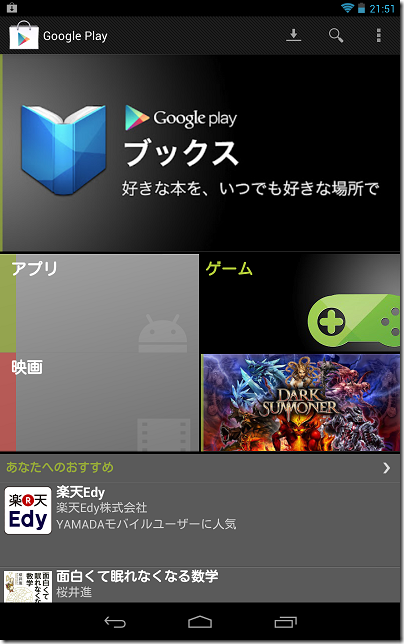
私が試したときには、Google Playブックスのアプリがいきなりトップにでてきます。この部分をタップします。
するとGoogle Playアプリの情報が表示されます。
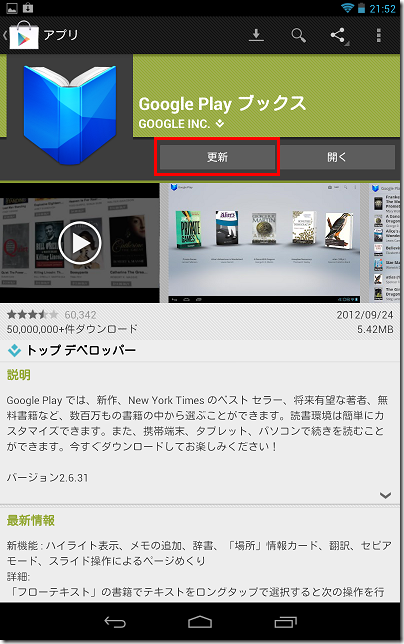
ここで「インストール」と出るのかと思いましたが、「更新」と表示されました。どうやら気づいていませんでしたが、Google Playブックスのアプリは元からNexus7にインストールされていたようです。ここでは「更新」を押してGoogle Playブックスアプリをアップデートしておきます。
更新が完了したら、アプリ一覧の中からGoogle Playブックスアプリを探して起動します。
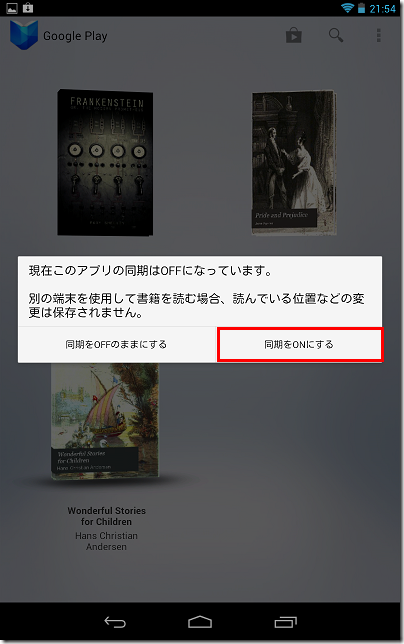
初回起動時にはデータの同期について聞かれます。複数のAndroid端末間で連携するかどうかの設定です。もちろんここで「同期をONにする」を選ぶと、読んでいる位置などの情報がGoogleに保存されるわけです。この辺が許せればONにしておいたほうがよいでしょう。
いずれかを選択したら、セットアップ完了で、本を選択する画面に進みます。
本の検索
早速使ってみます。Google Playブックスアプリを起動して上の右から3番目のアイコンにタップすると、Google Playの書籍販売のページが表示されます。
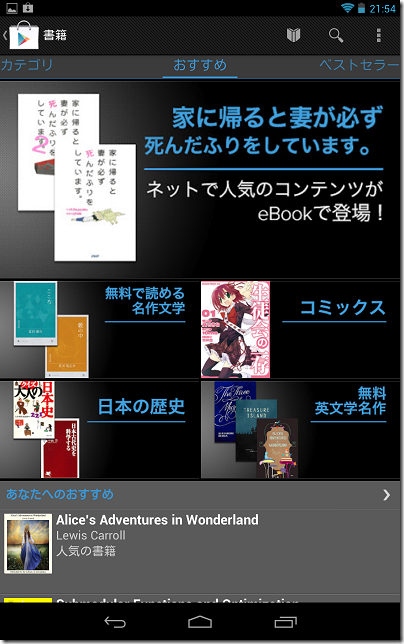
この画面で左右にフリックすると「カテゴリ別」や「人気順」などの条件で書籍を検索することができます。
例えば右にフリックしてカテゴリ別に表示させて見ます。
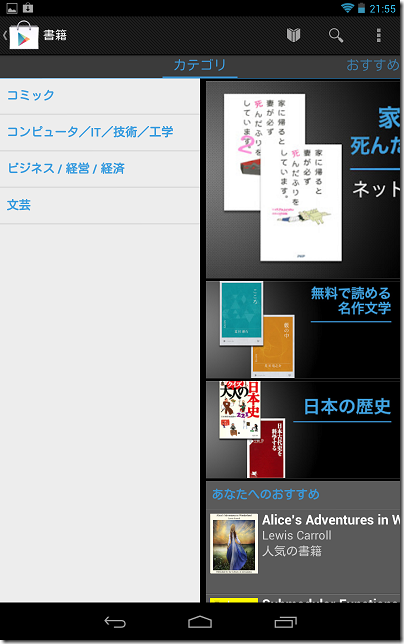
・・・カテゴリがだいぶ少ないようです。
カテゴリがあっても英文書籍ばかりの楽天Koboもどうかと思いますが、現時点では楽天Koboのほうが充実しているといってよいでしょう。
まあ、これからの充実に期待です。
次に「人気の書籍(無料)」で表示させて見ます。
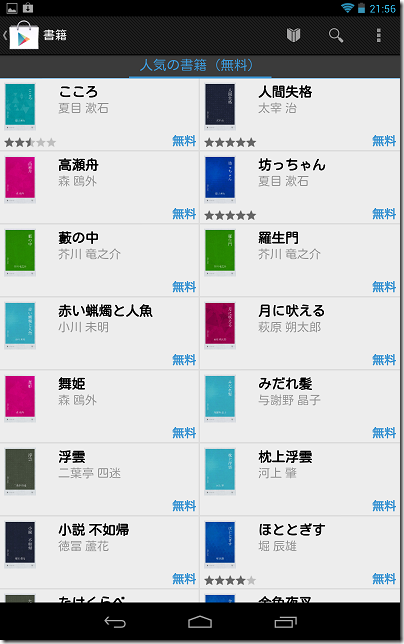
青空文庫が並んでいます。まだ私が調べた時点では、まだオリジナルの無料書籍はなかったようです。
本の購入
それでは買ってみます。
といってもまずは無料版の青空文庫から、太宰治の「人間失格」を入手してみます。
上記の「人気の書籍(無料)」から「人間失格」を選びます。すると内容の説明などの詳細情報が表示されます。
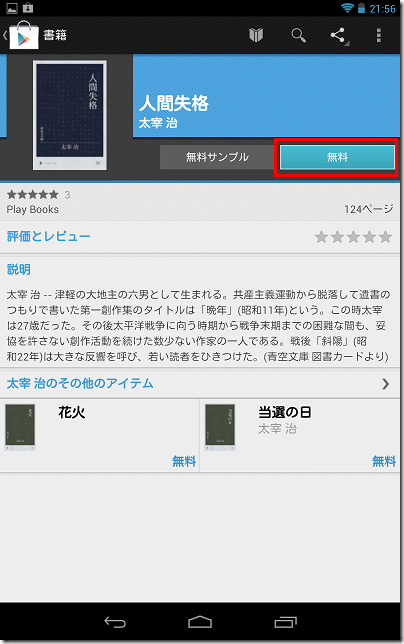
赤枠で示した「無料」の部分は本来は本の値段が表示されます。今回は青空文庫ということで無料となります。
早速「無料」をタッチしてみます。
すると無料の本にもかかわらず、支払い情報が表示されます。
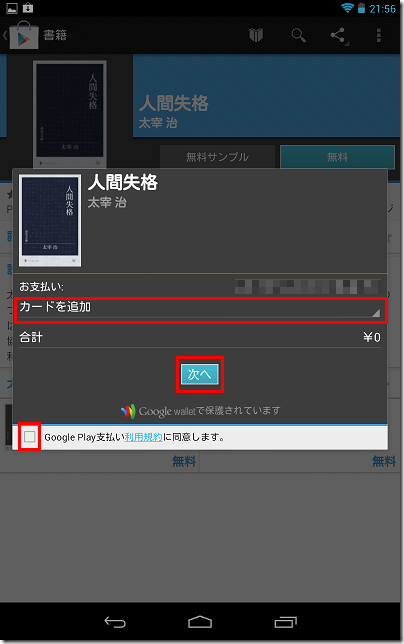
なんと無料の本を入手するのにもGoogleウォレット(旧Google Checkout)での決済が必要なようです。
つまり「クレジットカードがないと無料の本すら入手できない」ということかもしれません。
仕方がないので「カードを追加」の部分をタッチして、クレジットカード情報を入力したあと、下のほうの規約同意のチェックボックスをオンにして「次へ」をタッチします。
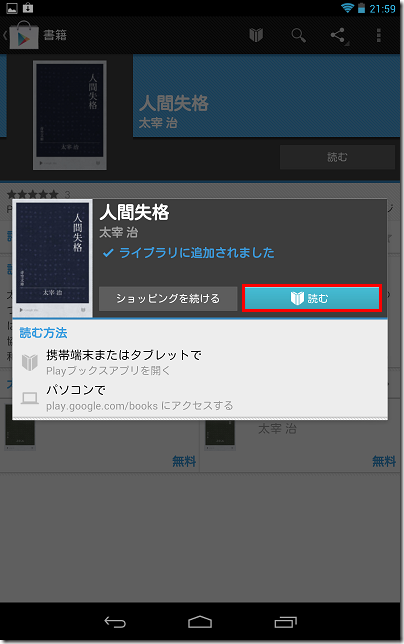
これで本の購入を完了しました。あとは「読む」にタッチすると購入した書籍が表示されます。
読んでみる
購入した本を読んでみます。
読むには購入完了画面で「読む」にタッチするほか、Google Playブックスアプリから読みたい本を選択することでも読むことができます。
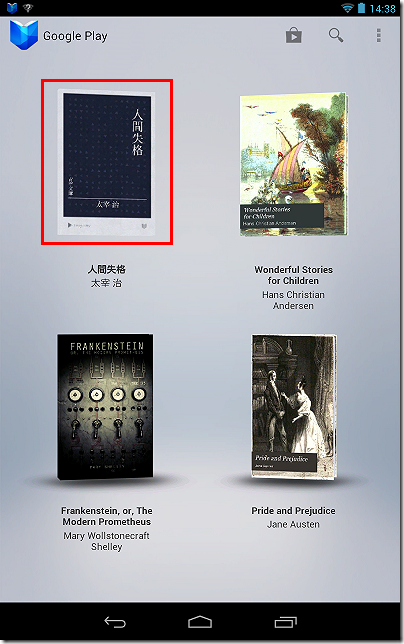
今回ダウンロードした「人間失格」を選択するとこんな表紙が表示されます。
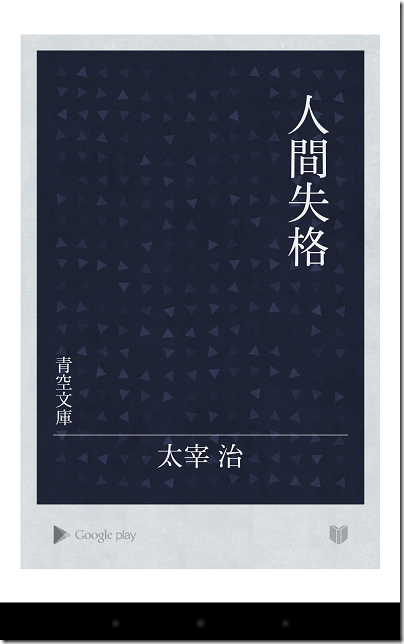
あとは右にフリックするとページめくりをすることができます。
実際の文章のページはこんな感じです。
この画像はクリックするとオリジナルサイズで表示されるので、フォント等が気になる方がクリックしてみてください。
Nexus7の7インチ画面でこれを見ると、文字の一つ一つがくっきりと表示され視認性は十分です。高解像度の液晶だけあってフォントのギザギザも目立ちません。
むしろデフォルトのままではフォントが小さすぎるかもしれません。
その場合は、画面をタップするとメニューが表示されるので、画面上の右から2番目のアイコンで文字サイズを拡大することができます。
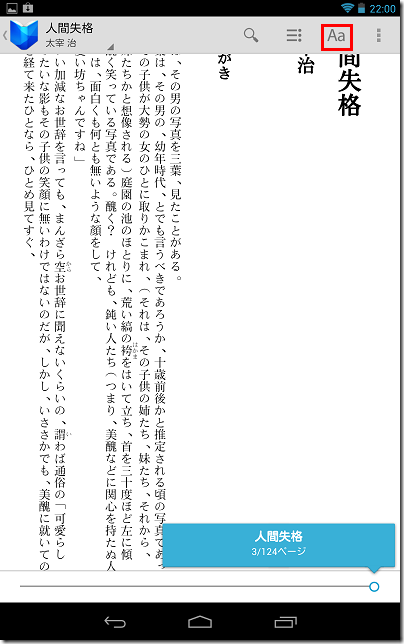
まとめ
今回はGoogle Playブックスを無料の青空文庫を使って試してみました。
無料の本を読むのにクレジットカードの登録はどうかと思いますが、とりあえず無事に読めました。
あとは書籍が順調にそろうかどうか、それが気にになるところです。
次回はGoogle Playブックスについてもう少し突っ込んでみたいと思います。




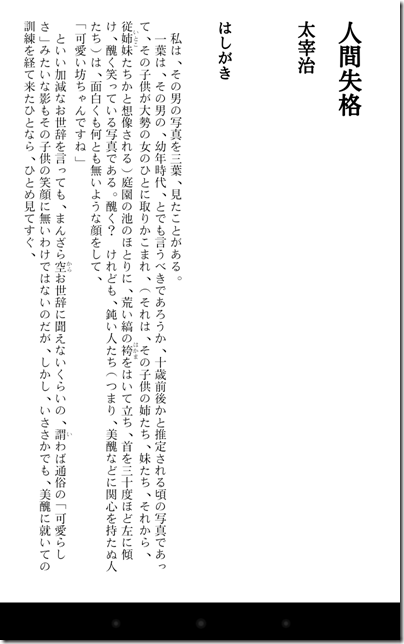

コメント